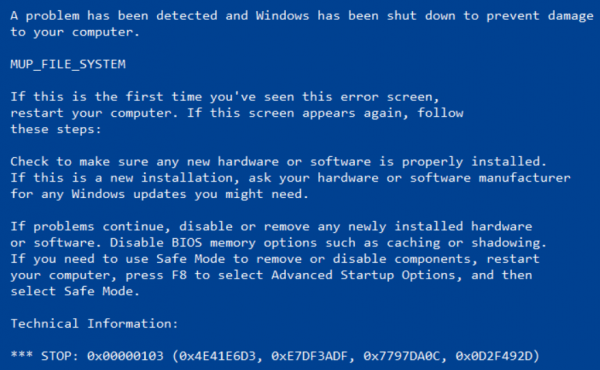Der MUP_FILE_SYSTEM Bluescreen hat einen Wert von 0c00000103. Wenn dieser Stoppfehler angezeigt wird, bedeutet dies, dass der Multi-UNC-Anbieter oder MUP ungültige oder unerwartete Daten erhalten hat. Dies führt dazu, dass MUP eine Remote-Dateisystemanforderung nicht an einen Netzwerk-Redirector, den Universal Naming Convention (UNC)-Anbieter, weiterleiten kann.
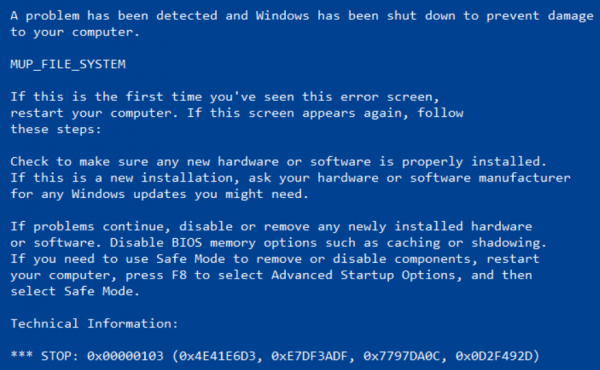
In diesem Beitrag werden einige Möglichkeiten zur Behebung des Bluescreen-Fehlers MUP_FILE_SYSTEM unter Windows 11/10/8/7 vorgeschlagen.
MUP-DATEISYSTEM-Bluescreen
Die folgenden möglichen Korrekturen können durchgeführt werden, um diesen BSOD-Fehler zu beheben:
- Überprüfen Sie die Hardware physisch.
- Treiber aktualisieren oder zurücksetzen.
- Führen Sie die Treiberüberprüfung aus.
- Entfernen Sie jegliche Hardware, die kürzlich installiert wurde.
- Beheben Sie Probleme im Zusammenhang mit IRQ.
Wenn Sie normalerweise dazu neigen, einen Systemwiederherstellungspunkt zu erstellen, können Sie versuchen, alle Änderungen auf Ihrem Computer rückgängig zu machen, indem Sie eine Systemwiederherstellung durchführen. Zweitens wird empfohlen, die unten genannten Aufgaben nur im abgesicherten Modus mit Netzwerkbetrieb auszuführen.
1]Überprüfen Sie die Hardware physisch
Sie können auch versuchen, den Staub von Komponenten wie der Netzwerkkarte des Computers zu entfernen. Ich würde empfehlen, einen kleinen Blasebalg zu verwenden oder die Komponenten mit einem weichen Tuch abzureiben. Stellen Sie sicher, dass Sie bei der Ausführung dieser Aufgabe keine Teile durch Feuchtigkeit beschädigen oder Schaltkreise beschädigen. Überprüfen Sie, ob es nicht bereits physisch beschädigt ist.
Stellen Sie sicher, dass Sie dies sehr sorgfältig tun. Denn schon ein kleiner Bluterguss kann dazu führen, dass Ihr Computer nicht mehr funktioniert und Ihnen finanzielle Kosten entstehen. Wenn Sie sich nicht sicher sind, können Sie einen qualifizierten Techniker damit beauftragen, dies für Sie zu erledigen.
2]Verschiedene Treiber aktualisieren oder zurücksetzen
Sie müssen den Treiber entweder aktualisieren oder zurücksetzen. Wenn Sie gerade einen Treiber aktualisiert haben und das Problem danach aufgetreten ist, müssen Sie den Treiber zurücksetzen. Wenn Sie dies nicht getan haben, hilft möglicherweise die Aktualisierung dieses Gerätetreibers auf die neueste Version.
Öffnen Sie im WinX-Menü den Geräte-Manager. Wählen Sie den Treiber aus und öffnen Sie Eigenschaften mit einem Rechtsklick. Wechseln Sie anschließend zum Abschnitt „Treiber“. Das Rollback ist nur verfügbar, wenn das Update aktuell war. Ist dies nicht der Fall, klicken Sie auf „Treiber aktualisieren“ und Windows sucht automatisch nach Problemen.
Dieser Fehler wird normalerweise durch Treiber im Zusammenhang mit der Netzwerkkarte, dem Chipsatz, dem Festplattenlaufwerk und den Grafiktreibern sowie durch alle anderen Treiber im Zusammenhang mit den Systemdateien MUP.sys und SwapBuffers.sys verursacht.
3]Führen Sie die Treiberüberprüfung aus
Windows verfügt über einen sogenannten Driver Verifier Manager. Es ist ein sehr nützliches Tool, um problematische Treiber zu identifizieren.
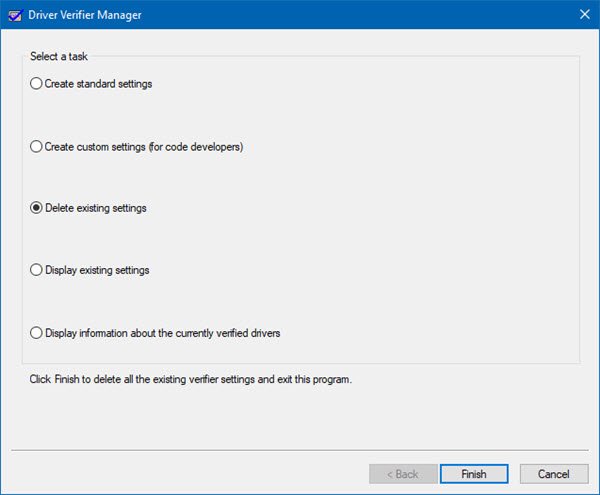
Führen Sie es aus und wählen Sie es aus Vorhandene Einstellungen löschen, klicken Sie auf „Fertig stellen“, starten Sie Ihren Computer neu und prüfen Sie, ob es geholfen hat. Andernfalls können Sie die vorgenommenen Änderungen rückgängig machen.
Wenn problematische Treiber gefunden werden, sollten Sie über deren Deinstallation nachdenken.
4]Entfernen Sie jegliche Hardware, die kürzlich installiert wurde
Sie können jedes neue Hardwaregerät, das Sie kürzlich angeschlossen haben, trennen. Dieser Fehler kann auch ausgelöst werden, wenn das neu installierte Gerät den Prozessor durch verschiedene Anweisungen wie fehlerhafte Treiberinstallation und mehr beschäftigt.
Daher wird empfohlen, solche Hardwaregeräte einzeln zu entfernen und zu prüfen, ob die Probleme dadurch behoben werden. Und wenn Sie das bestimmte Gerät finden, das den Fehler auslöst, können Sie einfach prüfen, ob der neueste Treiber dafür mit Ihrem Betriebssystem stabil genug ist.
5]Beheben Sie Probleme im Zusammenhang mit IRQ
Es kann sich um ein IRQ-Problem handeln. Sie können hier Ihre PCI-Karten austauschen.
Sie können auch prüfen, ob IRQ2 einem COM-Port zugewiesen ist, der gerade nicht verfügbar ist.
Wie behebe ich den NTFS-Dateisystemfehler?
Der NTFS_FILE_SYSTEM-Fehler ist ein BSOD auf Windows-Computern. B. eine Virus- oder Malware-Infektion, unzureichender Systemspeicher, beschädigte System-Image-Dateien, eine beschädigte Festplatte usw. auftreten. Um den BSOD-Fehler NTFS_FILE_SYSTEM zu beheben, können Sie einige Korrekturen ausprobieren, z. B. das Reparieren Ihres System-Images Dateien löschen, auf Festplattenfehler prüfen, die Startreparatur durchführen, den Boot-Manager neu erstellen usw.
Kann RAM einen Bluescreen verursachen?
Hardwareprobleme sind eine der Ursachen für Bluescreen-Fehler auf einem Windows-Computer. Da RAM ein Teil der Hardware ist, kann beschädigter RAM BSOD-Fehler verursachen. Es gibt viele Anzeichen für einen schlechten RAM. Wenn Sie diese Anzeichen bemerken, sollten Sie das Windows-Speicherdiagnosetool ausführen, um zu überprüfen, ob Ihr RAM fehlerfrei ist oder nicht. Wenn Ihr RAM fehlerhaft ist, sollten Sie über einen Austausch nachdenken.
Alles Gute!